VR шлемы и очки имеют свои особенности в подключении и настройке, и они не всегда очевидны. Мы расскажем о том, как разобраться с основными моделями, что установить и как выбрать пространство для игры.
Шлемы против очков
Устройства виртуальной реальности делятся на два вида: шлемы и очки. VR шлем предназначен для ПК и приставок и требует дополнительных аксессуаров. Они могут как входить в комплект, так и продаваться отдельно. Шлемы позволяют играть в тяжелые многогигабайтные игры.
VR очки работают со смартфонами. Игры будут легче, а графика проще. Впечатления тоже не такие захватывающие.

Фото: oculus.com
По данным за 2019 год, самыми продаваемыми в мире стали шлемы PS VR, HTC Vive, Valve Index и Oculus Rift.
Vive и Rift работают с компьютерами, как и Valve Index, но последний не только прочно привязан к Steam, но и не доступен к покупке в России.
PS VR предназначен исключительно для приставки PlayStation 4, с поддержкой на анонсированной PS 5. Существует он уже три года, но по сей день актуален.
Oculus Quest — это отдельный беспроводной шлем, который работает и автономно, и с ПК. Минус в том, что для его использования нужен аккаунт в Фейсбук.
Первое, что нужно учесть перед подключением VR шлема, это конфигурация компьютера. Виртуальная реальность очень требовательна к ресурсам, особенно графическим.
Минимальные требования, это:
- Видеокарта: NVIDIA GTX 1070
- Процессор: Intel i7-6700
- Оперативная память: 16GB+ RAM
- Видео выход: Совместимый с HDMI 1.3
- USB: USB 3.0 (для моделей с базовыми станциями), 1x USB 2.0
- Операционная система: Windows 8 SP1 64 bit
Рекомендуемые требования
- Видеокарта: NVIDIA GeForce RTX 2080
- Процессор: Intel i7-7700
- Оперативная память: 32GB+ RAM
- Видео выход: Совместимый с HDMI 1.3
- USB: USB 3.0, 1x USB 2.0
- Операционная система: Windows 10 64 bit
Для ноутбуков также есть рекомендованные требования:
- Видеокарта: GeForce RTX 2080 Max-Q
- Процессор: 8th Gen Intel Core i7
- 3x порта USB 3.0, 1x USB 2.0, 1x HDMI
- Память: 32GB+ RAM
Особые требования для HTC Vive
Тем кто планирует приобрести шлем HTC Vive, придется учесть несколько особенностей. Технология Optimus на ноутбуках, которая использует встроенную видеокарту во время легких задач и подключает дискретную для требовательных, несовместима с Vive. Ноутбук Asus ROG G752, который рекламировался как готовый для VR, не распознает шлемы Vive. Это баг таких ноутбуков. Для того, чтобы они работали вместе, нужен mini display порт и hdmi адаптер с поддержкой 4К на 60Гц.
Дополнительно нужно учесть, что HTC Vive Pro подключаются через DisplayPort, а не HDMI, поэтому предварительно убедитесь, что соответствующий вход имеется на ПК.

Фото: htc.com
HTC VIVE Pro
Каждый шлем в модельной линейке HTC требует собственных настроек. Компания позаботилась о том, чтобы процесс установки ПО был максимально прост. На сайте Vive есть отдельная страница по настройке шлема и аксессуаров. Для начала, вам потребуется скачать приложение VIVE, после чего, уже в нем, нужно будет выбрать конкретное устройство.
Далее нужно выполнить следующие действия:
- Выбрать место для установки базовых станций. Станции помогают шлему и контроллерам отслеживать местоположение игрока. Их нужно закреплять на стене, на стойках или прищепках, в противоположных углах на оптимальной высоте 2 метра. Угол обзора базовых станций должен охватывать всю игровую зону. Учитывая, что угол составляет 120°, станции лучше размещать на расстоянии около 5 метров. И обязательно убедиться, что базовые станции видят друг друга без препятствий или соедините их проводом.
- Ознакомиться с инструкцией и скачать ПО для Vive и Steam с официального сайта.
- Приложение SteamVR само покажет вам, насколько вы можете передвигаться по помещению: шагать вправо и влево, назад и вперед, или же просто стоять.
- Готово, шлемы Vive не требуют дополнительной калибровки, а контроллеры поставляются предварительно заряженными. Играть рекомендуется, повернувшись спиной к ПК, чтобы провода не мешались.
Беспроводной адаптер Vive
Адаптер подключается к шлему, получая данные от ПК через радиоканал. Состоит он из платы PCIe WiGig и специального модуля. Их нужно установить на компьютер и шлем.
PCIe WiGig требует аккуратного обращения, поскольку содержит хрупкие элементы. Установка производится на выключенный из розетки ПК. Если компьютер до этого работал, ему нужно дать остыть. Установку желательно осуществлять, надев заземленный антистатический браслет.
Держа плату за края, нужно вставить ее в слот PCI на материнской плате, после чего надеть крышку системного блока и подключить ПК к сети.
После установки платы, к ней подключается кабель беспроводного коммуникационного модуля. Он вставляется в отверстие на плате, затем надо повернуть разъем по часовой стрелке. Специальный зажим позволяет закрепить коммуникационный модуль, чаще всего его ставят на монитор компьютера. Высота должна составлять не менее 125 см, а расстояние от игровой зоны — не менее 150 см.
Перед тем, как надевать шлем HTC Vive Pro, нужно снять защитную пленку с окуляров и ослабить крепление наушников вращением регулятора против часовой стрелки. Шлем прижимается к глазам так, чтобы не оставалось просветов, а после — крепление сдвигается и подгоняется по размеру теми же регуляторами. Наушники нужно расположить так, как вам удобно, после чего прижать и зафиксировать. Кабель должен проходить через фиксатор и висеть точно вдоль спины.
Шлем можно носить с очками, главное — убедиться в том, что очки не царапают объектив, и наоборот.

Фото: htc.com
HTC Vive Cosmos
HTC Vive Cosmos надевается практически так же: сначала нужно полностью ослабить ремень фиксации вращением диска против часовой стрелки, с него необходимо снять защитную пленку. Ремень нужно потянуть вверх, после чего прижать окуляры к глазам, пока изображение не станет четким. Затем потяните ремень вниз до щелчка, но убедитесь в том, что кабель не застрял между ремнем и головой. Окуляры должны быть направлены строго вперед.
Оculus
Новейший шлем от Oculus — Quest 2 включается с помощью мобильного приложения, которое можно скачать на сайте компании. Через приложение шлем можно подключить к сети Wi-Fi.
Oculus Rift и Quest подключаются к ПК с помощью кабеля Oculus Link или его аналога USB 3. Шлем требует соблюдения тех же правил безопасности, что и HTC.
Во что играть: Star Wars Squadrons, Beat Saber, Half-Life Alyx, Star Trek Bridge Crew, Skyrim VR.

Фото: oculus.com
PlayStation VR
Поскольку PS VR изначально создавался как комплект, особых сложностей его установка не вызывает.
Сначала необходимо отключить телевизор и приставку PS4. Затем предстоит вытащить HDMI кабель из приставки и включить его в аналогичный порт на процессорном блоке.
Камера PlayStation включается в порт AUX на PS4. PS VR HDMI кабель включается одним концом в HDMI порт на PS4 и другим — в аналогичный разъем на процессорном блоке. Кабель должен быть минимум версии 1.4, если вы используете не тот, который входит в комплект. Процессорный блок соединяется с PS4 с помощью micro USB провода, а кабель питания подключает его к сети.
Последний шаг — это подключение шлема к процессорному блоку, после чего можно включить телевизор и приставку и сам шлем.
Камера должна находиться на высоте 1.4 метра и в 2 метрах от места, где вы будете находиться во время игры.
Поскольку в PS VR шлеме нет встроенных наушников, придется использовать внешние.
Во что играть: Beat Saber, Blood & Truth, Iron Man VR, PlayStation VR worlds, Skyrim VR.
VR очки
Очки виртуальной реальности предназначены для работы со смартфоном. Все модели имеют ограничения по диагонали экрана устройства, поэтому важно убедиться, что очки совместимы с телефоном. Зато сложное подключение им не нужно. Загрузите приложение специально для очков или с vr игрой, подгоните очки по размеру и начинайте играть. Очки совместимы и с Android и с iOS.
Во что играть: Minecraft, Zombie Shooter VR, Minos Starfighter VR, NFS No Limits VR, Skyrim VR.
Здравствуйте, уважаемые читатели! Узнавать что-то новое — это всегда интересно, особенно когда речь идет о современных технологиях. Сегодня мы вместе разберем, как подключить VR-очки к вашему телефону. Тема виртуальной реальности звучит как что-то сложное и даже футуристическое, но не переживайте — мы объясним всё просто и доступно.
Эта статья пригодится тем, кто задумывается об использовании VR-очков с телефоном, но пока не уверен, с чего начать. Мы расскажем об истории технологии, зачем это нужно, как настроить VR-очки с вашим смартфоном и в чём их польза. Подготовьтесь к путешествию в мир технологий!
Краткая история VR и смартфонов: кто кого нашёл первым?
Концепция виртуальной реальности сформировалась ещё в 20-м веке. Первые шаги в эту сторону сделали инженеры NASA, разрабатывающие симуляторы для тренировок астронавтов. Однако, первые VR-устройства были громоздкими и дорогими, а их применение ограничивалось профессиональной сферой.
Всё изменилось с появлением смартфонов. К середине 2010-х годов идея объединения VR и портативных устройств стала реальностью. Компактные VR-гарнитуры, которые используют экран вашего телефона, сделали технологии доступными каждому.
Теперь вы можете использовать смартфон, чтобы смотреть фильмы в формате 360 градусов, изучать виртуальные туры или даже играть в игры. Всё, что нужно, — это подходящий телефон и VR-очки.
Почему стоит задуматься о VR-очках для телефона?
Прежде чем перейти к инструкции, давайте поймём, зачем вообще подключать VR-очки к смартфону.
- Доступность. Использование телефона делает возможность погружения в виртуальную реальность более доступной, ведь у большинства из нас уже есть смартфон.
- Многофункциональность. С помощью VR вы можете расширить своё представление о развлечениях, обучении и даже работе. Например, смотреть фильмы в формате 360°, посещать виртуальные музеи или участвовать в онлайн-лекциях.
- Образование и развитие. VR помогает учиться: вы можете буквально «оказаться» внутри анатомической модели или прогуляться по древнему Риму.
- Развлечения для всей семьи. Это отличный способ провести время с семьёй или друзьями.
Как подключить VR-очки к телефону: пошаговая инструкция
Если у вас уже есть VR-очки, пора их подключить. Это совсем не сложно!
1. Проверьте совместимость телефона и очков
- Убедитесь, что ваш смартфон поддерживает приложения виртуальной реальности. На Android и iOS доступны такие платформы, как Google Cardboard, VR Cinema и другие.
- Ваш телефон должен обладать гироскопом — встроенным датчиком, который отслеживает движения. Без него VR-приложения не будут работать.
2. Скачайте приложение для VR
- Зайдите в магазин приложений (Google Play или App Store) и скачайте официальное приложение для виртуальной реальности.
- Рекомендуем начать с базовых приложений, таких как YouTube VR или Google Cardboard.
3. Настройте телефон для использования с VR-очками
- Откройте приложение и следуйте инструкциям по настройке. Обычно оно попросит вас подтвердить модель очков и откалибровать изображение.
- Установите телефон в специальный отсек VR-очков. Убедитесь, что экран расположен ровно и чётко виден через линзы.
4. Регулировка устройства
- Отрегулируйте ремни VR-очков, чтобы они плотно, но комфортно сидели на голове.
- Проверьте, чтобы линзы были настроены под ваше зрение. Если изображение выглядит размытым, используйте регуляторы на устройстве.
5. Используйте VR-контент
- Начните с простого: видео в формате 360°, виртуальных туров и небольших игр.
- Постепенно осваивайте более сложные приложения и возможности.
Советы для комфортного использования
- Безопасное пространство. Убедитесь, что вокруг вас нет препятствий, пока вы находитесь в виртуальной реальности.
- Соблюдайте время. Не используйте VR-очки более 20–30 минут подряд, чтобы избежать утомления глаз.
- Уход за устройством. Регулярно чистите линзы мягкой тканью и правильно храните очки.
В чём польза VR-очков для телефона?
Если вы до сих пор сомневаетесь, зачем всё это нужно, давайте разберёмся, какие преимущества открывает VR.
- Визуальные впечатления. Это как домашний кинотеатр, но с эффектом полного погружения.
- Инновационное обучение. Современные образовательные материалы в формате VR делают процесс запоминания проще и интереснее.
- Развитие технологий. Используя VR, вы становитесь частью прогресса и осваиваете современные цифровые навыки.
- Эмоциональная разрядка. Виртуальные прогулки, медитации и игры помогают снять стресс и получить заряд положительных эмоций.
Законы и безопасность использования
Пользуясь VR-очками, важно учитывать правовые аспекты.
- Лицензионный контент. Используйте приложения и игры только из официальных магазинов, чтобы не нарушать авторские права (статья 1229 Гражданского кодекса РФ).
- Персональные данные. Убедитесь, что приложение защищает вашу конфиденциальность в соответствии с законом «О персональных данных» (ФЗ №152).
- Возрастные ограничения. Многие производители рекомендуют использовать VR только для пользователей старше 13 лет, чтобы избежать негативного влияния на зрение и здоровье.
Почему это важно для вас?
Выход в виртуальную реальность — это способ шагнуть в будущее, не выходя из дома. Знание того, как подключить VR-очки к смартфону, открывает перед вами бесконечные возможности: от развлечений до обучения. Возможно, вы давно хотели попробовать эту технологию, но думали, что это сложно. Теперь вы знаете, что всё проще, чем кажется. Попробуйте — и вы удивитесь, насколько это увлекательно!
Источники:
- Руководства пользователей Google Cardboard и Samsung Gear VR.
- Обзор VR-технологий на портале «Популярная механика».
- Гражданский кодекс РФ, статья 1229 «Исключительные права на результаты интеллектуальной деятельности».
- Федеральный закон РФ №152 «О персональных данных».
- Материалы портала «Habr» о виртуальной реальности и смартфонах.
На чтение 3 мин Просмотров 236 Опубликовано
Виртуальная реальность уже давно перестала быть чем-то далеким и недоступным, став неотъемлемой частью нашего повседневного опыта. Одним из самых захватывающих способов погрузиться в этот удивительный мир является использование очков, и сегодня одними из востребованных VR являются представленные китайским производителем «Park».
Давайте разберемся, что такое VR Park очки и как ними пользоваться.

Особенности использования очков VR Park
Очки виртуальной реальности VR Park — это передовое устройство, которое позволяет пользователям окунуться в мир виртуальных приключений и развлечений, обеспечивая незабываемый опыт полного погружения. Однако, чтобы максимально насладиться этим опытом, важно учитывать несколько ключевых особенностей.
- Высокое качество изображения: эти VR-очки поддерживают высокое разрешение, что обеспечивает четкость и яркость виртуальной среды.
- Удобство использования: легкий и эргономичный дизайн устройств VR Park гарантирует комфорт даже при длительном использовании. Мягкие подушки и регулируемые ремешки позволяют надежно фиксировать очки, не создавая дискомфорта.
- Совместимость с разными устройствами: очки VR Park поддерживают работу с различными моделями смартфонов, благодаря чему пользователи могут использовать свой смартфон в качестве дисплея. Это позволяет значительно расширить функциональность устройства и экономить на дорогостоящих специализированных гарнитурах.
- Простота настройки и использования: VR-очки Park не требуют сложной настройки. Достаточно вставить смартфон в специальный отсек, выбрать нужное приложение или контент, и мир виртуальной реальности откроется перед вами. Этот простой процесс делает устройство доступным даже для тех, кто не имеет опыта работы с VR-технологиями.
- Большой выбор контента: на рынке доступно множество приложений и игр, совместимых с очками VR Park. Пользователи могут погружаться в виртуальные туры по знаменитым городам мира, участвовать в захватывающих играх или просто смотреть видео в формате 360 градусов, получая новый уровень удовольствия от обычного мультимедийного контента.
В итоге использование VR-очков бренда «Park» — это не только увлекательный, но и многогранный опыт. Понимая данные особенности, вы сможете насладиться виртуальной реальностью в полную меру, погружаясь в миры, которые ранее были доступны только в мечтах.

Советы и рекомендации по применению VR-очков от «Park»
VR-очки известного китайского бренда «Park» могут быть полезны не только для развлечений, но и для обучения, работы.
Например, с их помощью студенты могут изучать анатомию человека или проводить виртуальные эксперименты, а архитекторы — создавать и оценивать виртуальные модели зданий.
Такой функционал открывает новые горизонты и позволяет использовать VR в профессиональных сферах, что еще больше подчеркивает универсальность этих очков.

Модели VR Park стали отличным примером того, как технологии виртуальной реальности могут быть доступными, функциональными и простыми в использовании. Эти очки дарят пользователям возможность открыть для себя новый мир цифрового опыта, который до этого казался чем-то недоступным.
Очки виртуальной реальности Android VR Park — это устройство, которое открывает перед вами мир захватывающих и увлекательных виртуальных приключений. Но чтобы окунуться в мир VR, вам необходимо правильно настроить свои очки. В этом руководстве мы расскажем вам о всех этапах настройки, чтобы вы могли наслаждаться невероятными виртуальными путешествиями в полной мере.
Шаг 1: Подключение к устройству
Первым шагом является подключение очков виртуальной реальности Android VR Park к вашему устройству. Для этого вам потребуется смартфон на базе Android, совместимый с VR-приложениями. Подключите ваш смартфон к очкам VR Park с помощью кабеля, который поставляется в комплекте с устройством. Убедитесь, что кабель надежно подсоединен и ваш смартфон не двигается, чтобы не нарушить качество воспроизведения.
Примечание: перед подключением убедитесь, что ваше устройство соответствует минимальным системным требованиям для работы с VR-очками.
Шаг 2: Загрузка VR-приложений
После успешного подключения вашего смартфона к очкам виртуальной реальности, вам потребуется загрузить VR-приложения на ваше устройство. Перейдите в магазин приложений Google Play на вашем смартфоне и найдите раздел VR-приложений. Выберите приложения, которые вам интересны, и установите их на ваш смартфон.
Совет: перед установкой приложений, прочтите описание и отзывы, чтобы выбрать наиболее качественные приложения.
Шаг 3: Калибровка и настройка
После установки приложений, вам будет необходимо провести калибровку и настройку вашей VR-системы. Калибровка позволяет очкам VR Park определить ваше положение в пространстве и настроить изображение на максимальное качество. Следуйте инструкциям, предоставляемым в приложении, чтобы провести калибровку. После этого вы сможете настроить параметры отображения, такие как яркость и контрастность, чтобы обеспечить наилучшую картинку.
Поздравляем! Теперь вы полностью настроили свои очки виртуальной реальности Android VR Park и готовы окунуться в увлекательный мир VR. Получайте удовольствие от безграничных приключений и невероятных впечатлений на своей VR-системе!
Начало работы

Шаг 1: Подготовьте ваш смартфон для работы с очками виртуальной реальности. Убедитесь, что ваше устройство совместимо с Android VR Park и имеет достаточно мощности для работы с VR-приложениями.
Шаг 2: Зарядите очки виртуальной реальности до полного уровня. Для этого подключите их к порту USB вашего компьютера или используйте зарядное устройство, поставляемое в комплекте.
Шаг 3: Установите приложение Android VR Park на свой смартфон. Для этого перейдите в Google Play Store и введите название «Android VR Park» в поисковой строке. Скачайте и установите приложение на свое устройство.
Шаг 4: Откройте приложение Android VR Park на своем смартфоне. Вы увидите главное меню, в котором можно выбрать различные VR-приложения и игры для использования с очками виртуальной реальности.
Шаг 5: Подключите свой смартфон к очкам виртуальной реальности. Для этого откройте крышку, расположенную на верхней части очков, и вставьте свой смартфон в специальный слот. Убедитесь, что ваш смартфон и очки правильно соединены.
Шаг 6: Наденьте очки виртуальной реальности на голову и настройте их так, чтобы они сидели комфортно и плотно облегали ваше лицо. При необходимости вы можете регулировать размер и положение очков, используя специальные ремни и регулировочные механизмы.
Шаг 7: Теперь вы готовы к началу использования очков виртуальной реальности Android VR Park! Выберите одно из доступных VR-приложений в главном меню приложения и наслаждайтесь увлекательным миром виртуальной реальности прямо на вашем смартфоне!
Определение требований
Перед началом настройки очков виртуальной реальности Android VR Park необходимо убедиться, что у вас есть:
- Совместимый смартфон: Очки виртуальной реальности Android VR Park работают с большинством смартфонов на базе операционной системы Android. Убедитесь, что ваш смартфон поддерживает требования VR Park для безупречного опыта виртуальной реальности.
- Подходящее приложение: Для использования очков виртуальной реальности Android VR Park необходимо установить соответствующее приложение на ваш смартфон. Проверьте, есть ли такое приложение в Google Play Store и совместимо ли оно с вашим устройством.
- Удобная и безопасная среда: При использовании очков виртуальной реальности важно обеспечить безопасную и комфортную среду. Убедитесь, что у вас есть достаточно свободного пространства для свободного движения, и что нет препятствий, которые могут причинить вред вашему столкновению.
Проверьте все эти требования перед тем, как приступить к настройке очков виртуальной реальности Android VR Park, чтобы обеспечить максимальную эффективность и безопасность использования.
Установка программного обеспечения

Перед настройкой очков виртуальной реальности Android VR Park, необходимо установить несколько программ для работы устройства. В этом разделе мы рассмотрим этот процесс.
- Первым шагом является загрузка приложения VR Park с официального сайта производителя. Перейдите на сайт и найдите раздел загрузок. Скачайте файл .apk и сохраните его на вашем устройстве.
- После завершения загрузки, найдите файл .apk в файловом менеджере вашего устройства и запустите его. Если ваше устройство работает под управлением Android 8.0 или выше, вам может потребоваться разрешение на установку приложений из неизвестных источников. Подтвердите разрешение и продолжите установку.
- После установки приложения VR Park, вам может потребоваться установить дополнительные драйверы и программное обеспечение для вашего устройства. Обычно эти файлы предоставляются на сайте производителя или включены в комплект поставки очков виртуальной реальности. Загрузите и установите все драйверы и программы, указанные в руководстве производителя.
- После установки программного обеспечения и драйверов перезагрузите ваше устройство, чтобы изменения вступили в силу.
Поздравляю! Вы успешно установили необходимое программное обеспечение для работы очков виртуальной реальности Android VR Park. Теперь вы готовы перейти к настройке устройства.
Подключение и настройка устройства
Прежде чем приступить к использованию очков виртуальной реальности Android VR Park, необходимо правильно подключить и настроить устройство. В этом разделе мы расскажем вам, как это сделать.
1. Подключите шнур USB Type-C к порту USB вашего смартфона.
2. Подключите другой конец шнура USB Type-C к порту USB на очках виртуальной реальности.
3. Убедитесь, что ваш смартфон включен и разблокирован.
4. Откройте приложение VR Park на вашем смартфоне.
5. В приложении VR Park выберите «Подключить устройство».
6. Вам может потребоваться разрешить доступ к приложению VR Park к вашим фотографиям, микрофону и другим функциям вашего смартфона. Разрешите доступ, если вам будет предложено такая возможность.
7. Следуйте инструкциям на экране, чтобы завершить процесс настройки.
Теперь ваше устройство готово к использованию. Вы можете наслаждаться увлекательным миром виртуальной реальности с помощью очков Android VR Park!
Соединение смартфона и очков
Для того чтобы настроить очки виртуальной реальности Android VR Park, необходимо правильно соединить их с вашим смартфоном. Это позволит вам получить наилучший опыт использования VR-технологий.
Перед началом процесса убедитесь, что ваш смартфон полностью заряжен и имеет необходимые системные требования для работы с виртуальной реальностью. Также вам понадобится специальный кабель, предоставляемый с помощью очков VR Park.
Шаг 1: Возьмите кабель и подключите его одним концом к USB-порту очков VR Park, а другим концом — к USB-порту вашего смартфона. Убедитесь, что кабель плотно подключен к обоим устройствам.
Шаг 2: Включите смартфон и дождитесь его полной загрузки. Убедитесь, что у вас установлено приложение VR-программы, которое вы собираетесь использовать с очками VR Park. Если приложение еще не установлено, скачайте его с официального магазина приложений Google Play.
Шаг 3: Поставьте очки VR Park на голову и убедитесь, что они удобно сидят на вас. Затем настройте фокусировку очков, чтобы получить наилучшее изображение.
Шаг 4: Откройте приложение VR-программы на вашем смартфоне. В большинстве случаев вам понадобится поместить смартфон в специальный отсек для телефона на очках VR Park.
Шаг 5: Наслаждайтесь виртуальной реальностью! Теперь ваш смартфон соединен с очками VR Park, и вы можете наслаждаться удивительным опытом VR-путешествий и игр.
Калибровка гироскопа
Чтобы выполнить калибровку гироскопа, следуйте этим инструкциям:
- Убедитесь, что очки виртуальной реальности Android VR Park находятся в режиме включения.
- Удерживайте очки виртуальной реальности горизонтально и неподвижно на протяжении всей калибровки.
- Перейдите в меню настроек на вашем смартфоне, связанном с очками виртуальной реальности.
- Выберите опцию «Калибровка гироскопа» или что-то похожее в разделе настроек очков виртуальной реальности.
- Следуйте инструкциям на экране, чтобы завершить калибровку гироскопа. Возможно, вам потребуется поворачивать голову в разные стороны или следить за определенными указаниями.
После завершения калибровки гироскопа вам рекомендуется перезагрузить очки виртуальной реальности и проверить его работу в приложениях и играх. Если у вас все еще возникают проблемы с отслеживанием головы, повторите калибровку гироскопа, следуя указанным инструкциям.
Имейте в виду, что точность и эффективность гироскопа могут зависеть от модели и производителя очков виртуальной реальности. Если у вас возникают серьезные проблемы с работой гироскопа, рекомендуется обратиться к производителю или посетить форумы пользователей для получения дополнительной поддержки.
Управление настройками
Чтобы настроить очки виртуальной реальности Android VR Park по своему усмотрению, вам потребуется использовать специальное приложение на своем смартфоне. В этом разделе мы расскажем о том, как управлять настройками и получить максимально комфортное и удовлетворительное впечатление от использования очков.
Шаг 1: Установка приложения
Первым шагом необходимо установить приложение для управления очками виртуальной реальности Android VR Park на свой смартфон. Для этого откройте магазин приложений на вашем устройстве и найдите приложение Android VR Park. Нажмите на кнопку «Установить» и дождитесь завершения установки.
Шаг 2: Сопряжение смартфона и очков
После установки приложения необходимо сопрячь ваш смартфон с очками виртуальной реальности. Для этого включите очки и откройте приложение на вашем смартфоне. Найдите пункт «Сопряжение» в главном меню приложения и следуйте инструкциям на экране, чтобы установить соединение между устройствами.
Шаг 3: Изменение настроек
После успешного сопряжения смартфона и очков виртуальной реальности, вы сможете изменить различные настройки, чтобы адаптировать их под ваши потребности и предпочтения. В приложении Android VR Park вам будет доступно множество опций, таких как настройка яркости, регулировка звука, выбор качества графики и многое другое.
Чтобы изменить определенную настройку, прокрутите список доступных опций и выберите нужный пункт. Возможно, вам придется перезапустить приложение после внесения изменений, чтобы настройки вступили в силу.
Шаг 4: Регулировка параметров виртуальной реальности
Кроме общих настроек, приложение Android VR Park позволяет вам изменять параметры виртуальной реальности, чтобы достичь максимального удобства и уровня реализма. Вы можете регулировать глубину 3D-эффекта, положение изображения и другие параметры для оптимального погружения в виртуальное пространство.
Не забывайте сохранять ваши настройки после внесения изменений, чтобы они применялись для последующих сессий использования очков.
Вот и все! Теперь вы знаете, как управлять настройками очков виртуальной реальности Android VR Park. Не стесняйтесь экспериментировать с различными настройками, чтобы достичь наилучшего визуального и комфортного опыта использования виртуальной реальности.
Регулировка яркости и контрастности
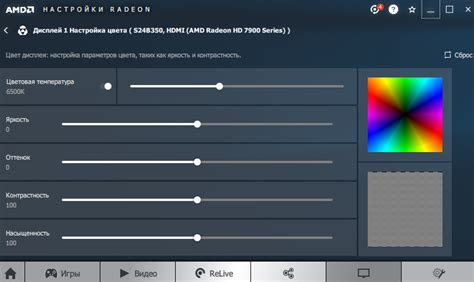
Для того чтобы настроить яркость и контрастность очков Android VR Park, выполните следующие шаги:
- Включите очки и убедитесь, что устройство подключено к смартфону или другому устройству.
- Проведите пальцем вправо или влево по краю одного из очков, чтобы открыть боковую панель.
- На боковой панели найдите иконку с изображением солнца, обозначающую яркость.
- Нажмите на иконку солнца и перемещайте ползунок вправо или влево, чтобы увеличить или уменьшить яркость изображения.
- После настройки яркости нажмите на иконку контрастности, которая обозначается знаком «≡».
- Повторите шаг 4 и настройте контрастность изображения.
После внесения изменений в параметры яркости и контрастности, вы сразу увидите результат на экране очков виртуальной реальности. Вы можете провести несколько тестовых сессий, чтобы определить оптимальные значения для себя.
Важно помнить, что настройки яркости и контрастности могут быть индивидуальными для каждого пользователя, поэтому рекомендуется проводить свои собственные эксперименты и настраивать параметры под свои потребности.
VR-очки с функцией Bluetooth позволяют вам полностью погрузиться в мир виртуальной реальности. Однако, чтобы насладиться этой функцией, нужно правильно настроить ваше устройство. Если вы только что приобрели VR Park Bluetooth и не знаете, как его настроить, вы находитесь в нужном месте! В этой статье мы расскажем, как подключить VR Park Bluetooth к вашему смартфону и какие шаги нужно выполнить для начала использования устройства.
VR Park Bluetooth является ультрасовременным устройством, предлагающим пользователям высококачественный интерфейс виртуальной реальности. Чтобы начать использовать очки, вы должны сопрягнуть их с вашим мобильным устройством. Кроме того, они совместимы с любым смартфоном, работающим с операционной системой Android или iOS.
В данном обзоре мы расскажем, как настроить VR Park Bluetooth в соответствии с вашими потребностями. Эта подробная инструкция поможет вам правильно настроить устройство и насладиться всеми его возможностями на 100%.
Содержание
- Шаг 1: Подготовка к настройке
- 1.1 Первоначальная проверка
- 1.2 Подготовка устройства
- 1.3 Подготовка мобильного устройства
- Шаг 2: Подключение к устройству Bluetooth
- Шаг 3: Настройка параметров подключения
- 1. Настройка Bluetooth:
- 2. Настройка громкости и звука:
- 3. Подключение кабеля:
- Шаг 4: Настройка звука в VR Park
- Настройка звука на гарнитуре
- Настройка звука на смартфоне
- Шаг 5: Тестирование подключения
- Использование мобильного приложения
- Проверка качества изображения и звука
- Готово, вы готовы к погружению в виртуальный мир
- Вопрос-ответ
- Как подключить VR Park Bluetooth к телефону?
- Можно ли использовать VR Park Bluetooth с ПК?
- Что делать, если видео на шлеме работает с перебоями?
- Какие игры можно запускать на VR Park Bluetooth?
- Будет ли работать VR Park Bluetooth с моим телефоном/ПК?
- Какие настройки звука стоит выбрать на VR Park Bluetooth?
Шаг 1: Подготовка к настройке
1.1 Первоначальная проверка
Для начала работы с VR Park Bluetooth необходимо убедиться, что все компоненты находятся в рабочем состоянии. Проверьте наличие устройства и кабелей для зарядки, наличие батареек в пульте дистанционного управления (если таковой имеется).
1.2 Подготовка устройства
Подключите VR Park Bluetooth к зарядке и дождитесь полной зарядки. Проверьте, что устройство находится в режиме ожидания с помощью светодиодной индикации.
1.3 Подготовка мобильного устройства
Установите приложение для виртуальной реальности на ваше мобильное устройство, а также приложение для VR Park Bluetooth, если такое имеется. Убедитесь, что ваше устройство поддерживает соединение Bluetooth и имеет достаточно заряда на батарее.
Шаг 2: Подключение к устройству Bluetooth
Чтобы успешно подключить VR Park Bluetooth к вашему устройству, выполните следующие действия:
- Включите Bluetooth на вашем устройстве, например на смартфоне или планшете. Для этого зайдите в настройки и выберите пункт «Bluetooth».
- Убедитесь, что параметр «Bluetooth» включен на VR Park Bluetooth. Для этого воспользуйтесь кнопкой «Power» на боковой поверхности устройства. Если посередине светодиода загорается синий цвет, значит Bluetooth включен.
- На вашем устройстве найдите и выберите в списке доступных устройств VR Park Bluetooth. Имя устройства должно начинаться с «VR» и оканчиваться на некоторое число, например «VRPark001».
- После успешного подключения на корпусе VR Park Bluetooth загорится зеленый светодиод. Теперь вы готовы погрузиться в виртуальную реальность!
Важно: Если устройство не подключается к VR Park Bluetooth, убедитесь, что вы находитесь в зоне действия Bluetooth и что на вашем устройстве не запущено другое приложение, которое использует Bluetooth, например, игра с геймпадом. Если подключение не удалось, попробуйте перезапустить Bluetooth на обоих устройствах и повторить попытку.
Шаг 3: Настройка параметров подключения
1. Настройка Bluetooth:
Для того чтобы правильно настроить VR Park Bluetooth, нужно сначала настроить Bluetooth на вашем устройстве. В настройках Bluetooth на вашем устройстве найдите VR Park Bluetooth и добавьте его в список устройств. Затем установите соединение между устройствами, следуя инструкциям на экране.
2. Настройка громкости и звука:
После того, как вы настроили Bluetooth, следует настроить громкость и звук на VR Park Bluetooth. Чтобы настроить громкость, используйте соответствующие кнопки на устройстве. Чтобы настроить звук, настройте его на вашем смартфоне или другом устройстве и подключите его к VR Park Bluetooth через Bluetooth.
3. Подключение кабеля:
Если вы хотите использовать VR Park Bluetooth со шнуром, вставьте кабель в разъем на устройстве. Затем подключите другой конец кабеля к вашему смартфону или компьютеру. Чтобы настроить звук, используйте соответствующие настройки на вашем устройстве.
Следуя этим простым инструкциям, вы сможете правильно настроить параметры подключения вашего VR Park Bluetooth и использовать его с наибольшей возможной эффективностью.
Шаг 4: Настройка звука в VR Park
Звук в VR Park Bluetooth может быть настроен на двух устройствах: на самой гарнитуре и на вашем смартфоне. Давайте посмотрим, как это сделать.
Настройка звука на гарнитуре
Чтобы настроить звук на гарнитуре, сначала включите ее и подключите к смартфону.
Затем удерживайте кнопку громкости «+» на несколько секунд, пока не услышите звуковой сигнал. Это переведет гарнитуру в режим настройки звука.
Теперь используйте кнопки громкости «+» и «-» на гарнитуре, чтобы настроить уровень громкости по вашему вкусу.
Настройка звука на смартфоне
Чтобы настроить звук на вашем смартфоне, найдите приложение «Настройки» и выберите раздел «Звук и уведомления».
Здесь вы сможете настроить тон звонка, уровень громкости уведомлений и другие параметры звука на своем смартфоне.
Обратите внимание, что некоторые приложения могут иметь свои собственные настройки звука, поэтому проверьте настройки каждого приложения по отдельности.
Готово! Теперь вы настроили звук в VR Park Bluetooth на обоих устройствах и можете наслаждаться высококачественным звуком в вашей виртуальной реальности.
Шаг 5: Тестирование подключения
Использование мобильного приложения
После успешного подключения к VR-шлему Bluetooth, необходимо установить и запустить мобильное приложение «VR Park» на вашем смартфоне или планшете. В приложении вы увидите список доступных игр и приложений, с которыми совместим ваш VR-шлем.
Выберите одну из игр или приложений и запустите ее, чтобы убедиться в качественном подключении между устройствами.
Проверка качества изображения и звука
Если у вас возникли проблемы с изображением или звуком, убедитесь, что все настройки в VR-шлеме, приложении и вашем смартфоне верно настроены. Также проверьте, не выключен ли звук на вашем устройстве или в приложении.
Если после проверки вы все еще сталкиваетесь с проблемами, проверьте наличие последней версии приложения и ОС на вашем смартфоне или планшете. Если проблема не устраняется, свяжитесь с технической поддержкой VR-шлема.
Готово, вы готовы к погружению в виртуальный мир
После успешного тестирования подключения и качества изображения и звука, вы можете наслаждаться полной гаммой виртуальных реалий, которые вам предоставляет ваш VR-шлем. Не забывайте регулярно проверять обновления для приложения и вашей ОС, чтобы наслаждаться более качественным поведением устройства.
Вопрос-ответ
Как подключить VR Park Bluetooth к телефону?
Для подключения VR Park Bluetooth к телефону нужно включить Bluetooth на телефоне, затем включить и режим паринга на шлеме. После этого телефон найдет шлем в списке устройств Bluetooth, и можно подключиться.
Можно ли использовать VR Park Bluetooth с ПК?
Да, можно. Для этого нужно также включить Bluetooth на ПК и на шлеме, после чего их можно сопрячивать.
Что делать, если видео на шлеме работает с перебоями?
В первую очередь, стоит проверить настройки качества видео и совместимость выбранного видеоформата с VR Park Bluetooth. Если проблема не решается, можно попробовать использовать более мощный телефон или ПК, чтобы обеспечить плавность воспроизведения.
Какие игры можно запускать на VR Park Bluetooth?
На VR Park Bluetooth можно запускать любые игры, которые поддерживают VR-режим. Однако, чем более требовательной к железу является игра, тем мощнее должно быть устройство, на которое она запускается, чтобы обеспечить плавный геймплей.
Будет ли работать VR Park Bluetooth с моим телефоном/ПК?
Вероятность совместимости VR Park Bluetooth с вашим устройством очень высока. Однако, стоит учитывать требования к железу для запуска VR-приложений, и некоторые более старые устройства могут не поддерживать эту технологию.
Какие настройки звука стоит выбрать на VR Park Bluetooth?
Настройки звука на VR Park Bluetooth зависят от ваших предпочтений и устройства, на котором запускается аудио- или видеофайл. Однако, важно не забывать о том, что шлем плотно прилегает к голове, поэтому громкость звука лучше не делать оглушающей.
